
Endpoint Central ของ ManageEngine เป็นเครื่องมือขั้นสูงสุดสำหรับการจัดการอุปกรณ์ปลายทางโดยสมบูรณ์ ไม่ใช่แค่การสร้างภาพระบบปฏิบัติการและการปรับใช้เท่านั้น
นั่นเป็นเพราะว่ามันยังดูแลเซิร์ฟเวอร์ของคุณและแม้แต่สมาร์ทโฟนและแท็บเล็ตของคุณด้วย และทั้งหมดนี้ทำได้ผ่านแดชบอร์ดเดียว
Endpoint Central สามารถช่วยคุณสร้างอิมเมจ OS และอุปกรณ์ปลายทางทั้งหมดได้ แต่คุณยังสามารถใช้มันเพื่อแพตช์ ปรับใช้แอพ และอื่นๆ อีกมากมาย
นอกจากนี้ยังช่วยให้คุณจัดการสิทธิ์การใช้งานซอฟต์แวร์ รับสถิติการใช้ซอฟต์แวร์ ควบคุมเดสก์ท็อประยะไกล และทุกสิ่งในระหว่างนั้น
เครื่องมือนี้ช่วยให้คุณควบคุมอุปกรณ์ Windows, Mac และ Linux จากระยะไกล หรือปรับใช้โปรไฟล์และนโยบายบนอุปกรณ์มือถือของคุณ จากนั้น ผู้จัดการฝ่ายไอทีอาจกำหนดค่าสำหรับการเชื่อมต่อ Wi-Fi, VPN, บัญชีอีเมล และอื่นๆ
นั่นหมายถึงคุณสามารถใช้ข้อจำกัดในการติดตั้งซอฟต์แวร์ หรือการใช้งานกล้องและเบราว์เซอร์ได้ และอื่นๆ อีกมากมาย
โดยพื้นฐานแล้ว อุปกรณ์ที่เป็นขององค์กรทั้งหมดสามารถจัดการได้อย่างง่ายดายในหลายด้าน รวมถึงการรักษาความปลอดภัย: การเปิดใช้งานรหัสผ่าน การล็อคจากระยะไกลหรือการล้างเนื้อหา และอื่นๆ
เรามาทบทวนบางส่วนกัน คุณสมบัติที่สำคัญ ด้านล่าง:
- สร้างระบบปฏิบัติการหรืออิมเมจอุปกรณ์ทั้งหมดและปรับใช้กับสินทรัพย์ใดๆ ของคุณ
- จัดการอุปกรณ์ทั้งหมดในเครือข่ายของคุณ
- ควบคุมอุปกรณ์ปลายทางของคุณจากระยะไกลและแก้ไขปัญหาใดๆ
- ใช้ข้อจำกัดสำหรับการติดตั้งซอฟต์แวร์และการใช้งานแอพหรืออุปกรณ์
- การตรวจสอบฮาร์ดแวร์และซอฟต์แวร์ขั้นสูง

จุดสิ้นสุดกลาง
สร้างอิมเมจ OS และเจาะลึกได้อย่างง่ายดายบนตำแหน่งข้อมูลใดๆ ของคุณอย่างปลอดภัย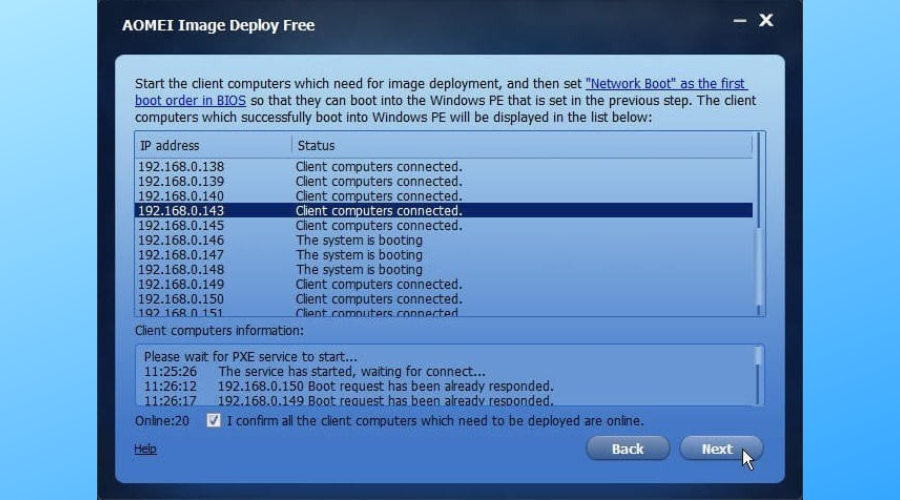
หากคุณมีอิมเมจอยู่แล้ว และต้องปรับใช้บนคอมพิวเตอร์หลายเครื่องเท่านั้น AOMEI Image Deploy ถือเป็นโซลูชันที่ตรงไปตรงมา
เราทดสอบ ทบทวน และให้คะแนนอย่างไร
เราทำงานมาตลอด 6 เดือนที่ผ่านมาเพื่อสร้างระบบตรวจสอบใหม่เกี่ยวกับวิธีที่เราผลิตเนื้อหา เมื่อใช้สิ่งนี้ เราได้ปรับปรุงบทความส่วนใหญ่ของเราใหม่ในภายหลังเพื่อมอบความเชี่ยวชาญเชิงปฏิบัติจริงเกี่ยวกับคำแนะนำที่เราทำ
สำหรับรายละเอียดเพิ่มเติมคุณสามารถอ่านได้ วิธีที่เราทดสอบ ทบทวน และให้คะแนนที่ WindowsReport.
นอกจากนี้ เครื่องมือนี้ยังมาพร้อมกับเวอร์ชันฟรีที่คุณสามารถใช้กับพีซีได้ไม่จำกัดจำนวนและบนเซิร์ฟเวอร์ 20 เครื่องในการดำเนินการครั้งเดียว
อย่างไรก็ตาม หากคุณต้องการสร้างภาพก่อน คุณจะต้องใช้ AOMEI Backupper หรือเครื่องมือสร้างภาพอื่น
อย่างไรก็ตาม เมื่ออิมเมจพร้อมและคอมพิวเตอร์ไคลเอนต์ออนไลน์และตั้งค่าสำหรับการบูต PXE หรือการบูตเครือข่าย คุณเพียงแค่คลิกที่ปุ่มเริ่ม Deply
AOMEI Image Deploy มาพร้อมกับอินเทอร์เฟซที่เรียบง่ายและครอบคลุม และการดำเนินการจะดำเนินการโดยอัตโนมัติบนอุปกรณ์ปลายทางทั้งหมดพร้อมกัน
หากคุณต้องการคุณสมบัติหรือความช่วยเหลือเพิ่มเติม คุณสามารถเลือกเวอร์ชันที่ต้องชำระเงินได้ ซึ่งก็คือ AOMEI Image Deploy Technician
เครื่องมือนี้รองรับอิมเมจ Windows 10/8.1/8/7/Vista/XP และ Server 2003/2008/2012/2016
นี่คือบางส่วนของมัน คุณสมบัติที่สำคัญที่สุด:
- ปรับใช้อิมเมจ Windows บนพีซี 20 เครื่องด้วยเวอร์ชันฟรี
- รองรับ Windows 10/8.1/8/7/Vista/XP และ Server 2003/2008/2012/2016 (รวมถึงระบบ 32/64-bit, R2/SBS)
- อินเทอร์เฟซที่เรียบง่ายและใช้งานง่าย
- นโยบายรับประกันคืนเงินภายใน 90 วันสำหรับเวอร์ชันที่ต้องชำระเงิน

การปรับใช้อิมเมจ AOMEI
รับเครื่องมือง่ายๆ นี้พร้อมเวอร์ชันฟรีและปรับใช้ Windows OS บนพีซีทุกเครื่องบนเครือข่ายของคุณ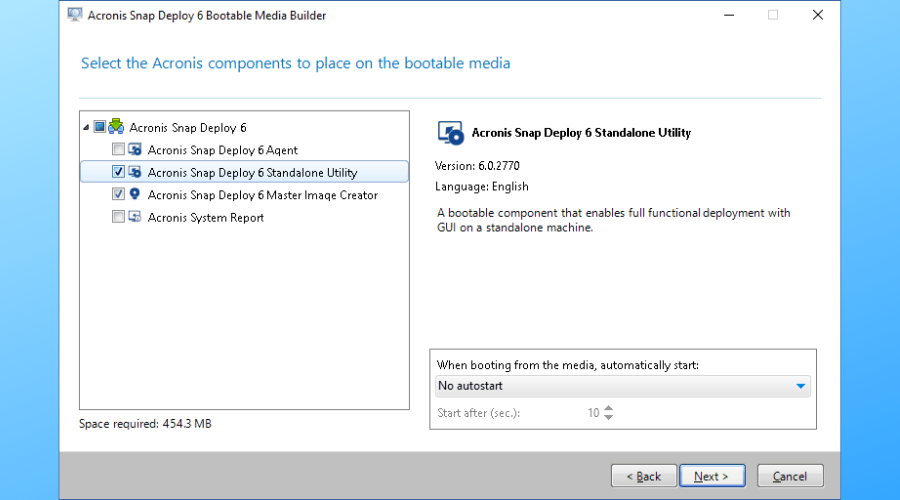
Acronis Snap Deploy ช่วยให้คุณสร้างดิสก์อิมเมจของการกำหนดค่ามาตรฐานใดๆ ก็ตาม รวมถึงระบบปฏิบัติการ การกำหนดค่า ไฟล์ และแอปพลิเคชัน
จากนั้นจึงปรับใช้อิมเมจนั้นกับเครื่องหลายเครื่องพร้อมกันในขั้นตอนเดียว ดังนั้นจึงสมบูรณ์แบบในฐานะซอฟต์แวร์อิมเมจและปรับใช้ระบบปฏิบัติการ
แอปนี้จะช่วยคุณประหยัดเวลาได้มากเพราะแนะนำสำหรับการใช้งานทางธุรกิจบนเครือข่ายที่มีจุดปลายทางนับหมื่นจุด
นอกจากนี้ คุณสามารถเลือกระหว่างการปรับใช้งานด้วยตนเอง อัตโนมัติ เริ่มต้นโดยผู้ใช้ สแตนด์อโลน หรือตามกำหนดเวลา ถูกต้อง คุณสามารถกำหนดเวลาการปรับใช้งานได้ตลอดเวลา
และคุณสามารถทำได้บน Windows และ Linux เหมือนกัน ในการกำหนดค่าที่ซับซ้อน คุณยังมีตัวเลือกในการใส่รหัสลิขสิทธิ์ Windows ในการตั้งค่าเครื่อง
ด้วย Acronis Snap Deploy คุณสามารถใช้ความช่วยเหลือของเครื่องมือ Master Image Creator เพื่อสร้างภาพหลายภาพอย่างรวดเร็วสำหรับระบบหรือสภาพแวดล้อมที่แตกต่างกัน
นักพัฒนาซอฟต์แวร์มีคำแนะนำทีละขั้นตอนสำหรับแต่ละกระบวนการที่คุณอาจต้องการดำเนินการ
เรามาทบทวนบางส่วนกัน คุณสมบัติที่สำคัญ:
- การสร้างภาพต้นแบบที่ง่ายและรวดเร็ว
- ปรับใช้ง่ายบนสภาพแวดล้อม Windows และ Linux
- จัดเก็บภาพบน HDD ภายในเครื่อง, USB HDD ที่ใช้ร่วมกันบนเครือข่าย, แฟลชไดรฟ์, ซีดี / ดีวีดี / BD-ROM
- ไม่จำกัดจำนวนอิมเมจที่ปรับใช้
- การปรับใช้กับเครื่องที่ใช้งานจริงโดยไม่จำเป็นต้องบูตเครื่องในสภาพแวดล้อมการปรับใช้ด้วยตนเอง
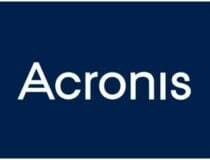
การปรับใช้ Acronis Snap
รับเครื่องมือระดับองค์กรนี้เพื่อสร้างอิมเมจและปรับใช้กับปลายทางทั้งหมดในคราวเดียว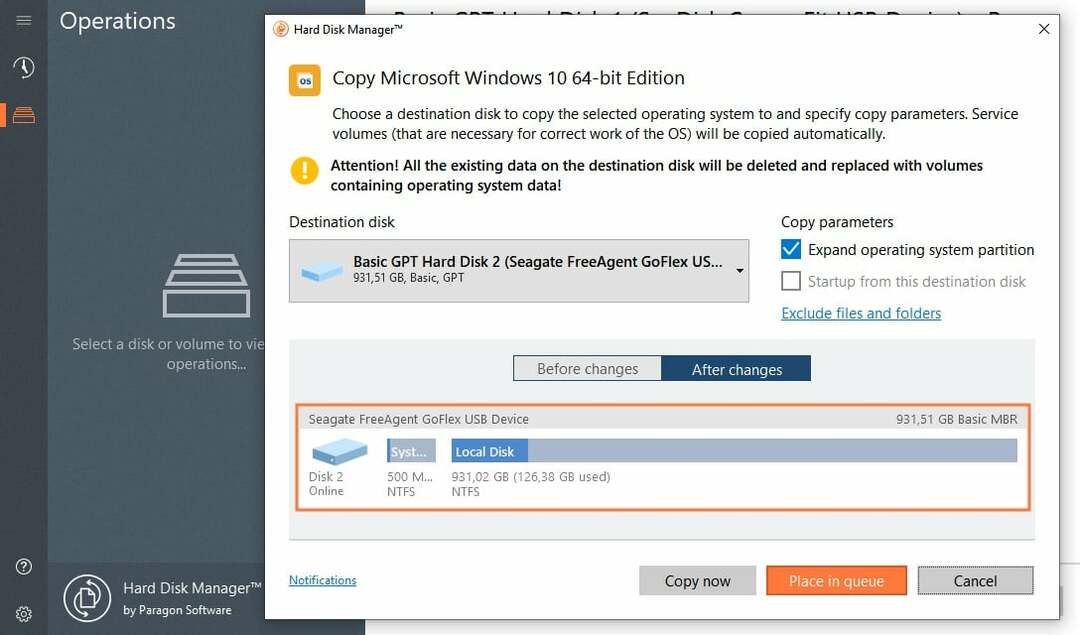
Paragon Hard Disk Manager มีความเชี่ยวชาญในการสำรองและกู้คืนอุปกรณ์ปลายทาง แต่ยังมาพร้อมกับความสามารถในการโคลนระบบปฏิบัติการและการปรับใช้
คุณสามารถคัดลอกระบบปฏิบัติการ Windows จากอุปกรณ์ปลายทางและนำไปใช้กับระบบใหม่ได้ด้วยการคลิกเพียงไม่กี่ครั้ง
นอกจากนี้ คุณสามารถสร้างแฟลชดิสก์หรือไดรฟ์หลักที่คุณอาจใช้เพื่อกู้คืนข้อมูลและไฟล์ใดๆ บนเครื่องตั้งแต่หนึ่งเครื่องขึ้นไปในเครือข่ายของคุณ
ด้วยใบอนุญาตเดียว คุณจะสามารถรักษาจุดสิ้นสุด Windows ขององค์กรได้สูงสุด 100 จุด
อย่างไรก็ตาม Paragon Hard Disk Manager มีคุณสมบัติอีกมากมาย ตัวอย่างเช่น มันมีประโยชน์มากหากคุณต้องการลบข้อมูลที่ละเอียดอ่อนบนพาร์ติชั่นและดิสก์โวลุ่มอย่างถาวร
ฟังก์ชันการย้ายระบบปฏิบัติการใช้ได้กับระบบปฏิบัติการ Windows ใดๆ รวมถึง Windows Server 2012/2016/2019
ลองดูของมัน คุณสมบัติที่สำคัญ ด้านล่าง:
- คัดลอกและโยกย้ายระบบปฏิบัติการ Windows อย่างง่ายดาย
- เรียกใช้การสำรองข้อมูลทุกประเภท ดำเนินการสำรองข้อมูลภาคและระดับไฟล์
- กู้คืนแต่ละโฟลเดอร์ ไฟล์ และข้อมูลเฉพาะแอปพลิเคชัน
- ลดความซับซ้อนของกระบวนการสำรองข้อมูลโดยแยกข้อมูลของคุณออกจากระบบปฏิบัติการของคุณ
- จัดระเบียบและเพิ่มประสิทธิภาพฮาร์ดดิสก์ของคุณด้วยตัวเลือก Create-, Resize-, Format- และ Delete-partition
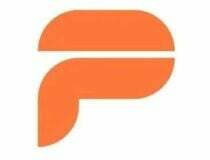
ตัวจัดการฮาร์ดดิสก์พารากอน
โคลนระบบปฏิบัติการ Windows ใดๆ และปรับใช้ได้อย่างรวดเร็วและปลอดภัยด้วยการคลิกเพียงไม่กี่ครั้ง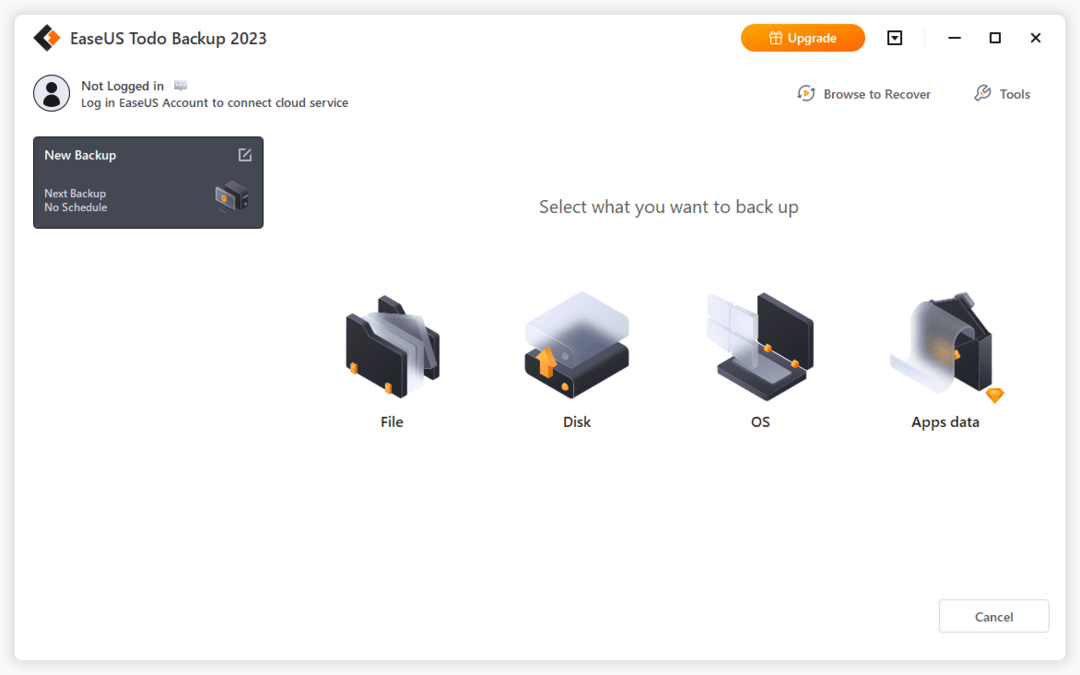
EaseUS Todo Backup Home เป็นโซลูชันสำรองและกู้คืนข้อมูล แต่ยังมาพร้อมกับเครื่องมือโคลนที่มีประโยชน์มากอีกด้วย
คุณสามารถใช้มันเพื่อสร้างอิมเมจที่สามารถบู๊ตได้ของทั้งไดรฟ์หรือระบบปฏิบัติการ ซึ่งคุณสามารถปรับใช้บนระบบอื่นได้
นอกจากนี้ คุณยังสามารถบันทึกข้อมูลสำรองบนสื่อใดๆ รวมถึงที่เก็บข้อมูลบนคลาวด์หรือ NAS และใช้ข้อมูลนั้นเพื่อส่งเนื้อหาไปยังคอมพิวเตอร์เครื่องอื่นๆ บนเครือข่ายของคุณ
และด้วยใบอนุญาตแบบชำระเงิน คุณสามารถมีพื้นที่ 250 GB ของคุณเองเพื่อจัดเก็บข้อมูลสำรองหรือรูปภาพของคุณได้
ข้อดีของ EaseUS Todo Backup Home ก็คือคุณสามารถคืนค่าอุปกรณ์ปลายทางกลับเป็นสถานะดั้งเดิมได้ทุกเมื่อที่คุณต้องการด้วยการคลิกเพียงไม่กี่ครั้ง
คุณสามารถทำได้ในระดับฮาร์ดไดรฟ์ ที่ระดับ OS หรือเพียงแค่แทนที่ไฟล์ที่เสียหายด้วยไฟล์ต้นฉบับ
ข้อเสียคือคุณไม่สามารถปรับใช้ระบบปฏิบัติการกับพีซีหลายเครื่องในเวลาเดียวกันได้ ดังนั้นจึงแนะนำให้ใช้เครื่องมือนี้สำหรับการใช้งานส่วนตัวเป็นส่วนใหญ่
เรามาทบทวนบางส่วนกัน คุณสมบัติที่สำคัญ:
- ระบบสำรองข้อมูลและฮาร์ดไดรฟ์ไปยังคลาวด์ไดรฟ์
- โซลูชันการสำรองและกู้คืนข้อมูลที่สมบูรณ์สำหรับการใช้งานส่วนตัว
- โคลน อัปเกรด หรือถ่ายโอนระบบของคุณได้อย่างง่ายดาย
- สำรองข้อมูลและการตั้งค่าทั้งหมดของพาร์ติชันหรือพาร์ติชันทั้งหมด



